Kā instalēt ViPER4Android operētājsistēmā Android 8.0 Oreo
Android Padomi Un Ieteikumi / / August 05, 2021
Kopš pēdējiem mēnešiem Viper4Android ir saņēmis lielu publicitāti. Tas faktiski ļauj lietotājiem iegūt pārsteidzošu audio pieredzi savā ierīcē. Jums, iespējams, nav ne mazākās nojausmas, ka tas var vienkārši pārveidot audio pieredzi jaunā augstumā, un jūs varat viegli visu laiku turēt tempu. Šajā ziņojumā es jums parādīšu, kā instalēt VIPER4Android ierīcē, kuras pamatā ir Android Oreo 8.0.
Pirms turpināt darbu, jāatzīmē, ka V4A izstrādātāji vēl nav oficiāli paziņojuši par tā pieejamību ar Android Oreo 8.0. Tomēr, tā kā šī ir pārbaudīta metode, varat turpināt to. Nav nekas nepareizs teikt, ka Android 8.o ieviesa daudz ar drošību saistītu izmaiņu, kas lielā mērā ir ietekmējušas daudzas lietotnes, kurām ir iespējota root.
- Kā instalēt Android ViPER4 operētājsistēmā Nougat 7.0

Šī rokasgrāmata ir balstīta uz Android Nougat V4A versijas instalēšanu Oreo un to instalē kā lietotāja lietotni. Šī pieeja ir principā vienkārša, un nekas daudz nav jādara, lai instalētu VIPER4Android operētājsistēmā Oreo 8.0
Satura rādītājs
- 1 Dažas ViPER4Android funkcijas
- 2 Priekšnoteikumi
- 3 Iepriekšēja iestatīšana
- 4 ViPER4Androidon Android 8.0 Oreo instalēšana
Dažas ViPER4Android funkcijas
Kad versija V4A tika palaista, izstrādātāji ir veikuši daudz izmaiņu, un lietotnes saskarne tika pārveidota. Ja jums nav ne jausmas par V4A, vispirms ir jāiepazīstina ar tā piedāvātajām funkcijām. Visi no tiem ir saistīti ar skaņu jūsu Android ierīcē. Pārbaudiet tos zemāk.
- FET kompresors - tas nosaka stingru augšējo robežu FET ķēdēm, kas ir noderīgi, lai izvairītos no aparatūras bojājumiem.
- Uguns ekvalaizers - tas nodrošina precīzu kontroli pār katru audio signālu.
- Viper Clarity - Klausoties mūziku, tas pārliecinās par smagā basa līdzsvarošanu
- Viper DDC - būtībā tas ir visu atbalstīto austiņu saraksts, lai jūs varētu iegādāties tās, kas ir piemērotas jūsu ierīcei visos aspektos.
- Atskaņošanas vadība - tā faktiski kontrolē ierīces skaļumu, vienkārši pastiprinot.
Lai saprastu šīs funkcijas, vienkārši izlasot tās, iespējams, nepietiek. Tomēr, tiklīdz sākat lietot V4A, iespējams, varat iegūt skaidrāku ideju. Šajā pieejā es apsvēršu ViPER4Android versiju 2.5.0.5
Tas viegli atbalsta ARM64, ARM, kā arī X86 CPU platformas.
Priekšnoteikumi
- Pirmā lieta, kas jums jāpatur prātā, ir tā, ka V4A darbojas tikai sakņotajās ierīcēs. Tāpēc jums ir jābūt vienam.
- Nākamais faktors, kam jāpievērš uzmanība, ir Nandroid dublēšana, lai jūs varētu atjaunot datus, ja kaut kas noiet greizi.
Norādījumi par ViPER4Android instalēšanu Oreo 8.0
Process ir izskaidrots divās daļās. Pirmkārt, viens ir ierīces iestatīšana vai tā sagatavošana, lai tajā iegūtu V4A. Nākamā daļa attiecas uz ViPER4Android instalēšanu operētājsistēmā Android Oreo 8.0.
Iepriekšēja iestatīšana
- Pirmkārt, ierīcē lejupielādējiet BusyBox. Būtu labi, ja ņemat vērā Stephen BusyBox. Pārbaudiet zemāk esošo saiti, lai to iegūtu.
- Palaidiet to pēc instalēšanas
- Tiklīdz lietotne tiek palaista, tā pieprasīs root atļaujas, tāpēc piešķiriet tām. Pārliecinieties, vai atrodaties cilnē “Instalēt Busybox”. Nemodificējiet nevienu opciju, atstājiet tās tādas, kādas tās ir.
- Lietotnes ekrāna apakšdaļā pieskarieties pogai Instalēt. Busybox instalēšana tiks sākta un pabeigta īsā laikā. Apstiprinājuma ziņojumu redzēsit uzreiz.
Pēc tam vienkārši instalējiet failu pārvaldnieku, kas ir iespējots ar root. Jūs varat dot priekšroku jebkurai no pieejamajām opcijām. Būtu labi apsvērt Solid Explorer, jo tas ir labākais visos aspektos.
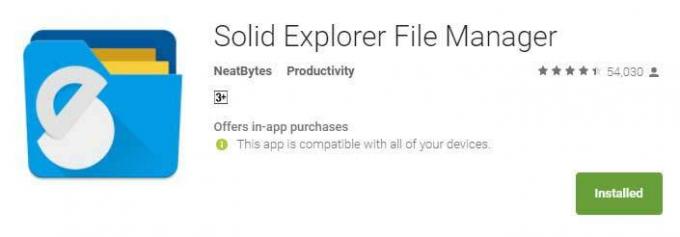
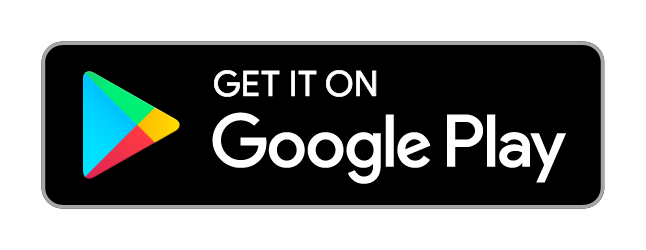
- Palaidiet to pēc instalēšanas pabeigšanas
- Vienkārši velciet ārā no ekrāna kreisā stūra un noklikšķiniet uz opcijas “Sakne”, kuru atradīsit krātuves izvēlnē.
- Pēc tam piešķiriet root atļauju.
- Virzieties uz /Vendor/etc. Atrodiet failu ar nosaukumu “audio_effects.conf”.
- Nākamais ir ilgi nospiediet failu un vienkārši pieskarieties trīs punktu pārpildes izvēlnei, kuru varat atrast augšējā labajā stūrī. Pēc tam atlasiet “Pārdēvēt”.
- Mainiet faila nosaukumu uz “konf.bak“.
- Pieskarieties Labi un izejiet no Solid Explorer.
Pēc tam jums jāiestata SELinux statuss kā atļautais. Lietotne SELinux Switch ir tā, kuru iesaku jums izmantot. To var lejupielādēt no PlayStore. Pēc instalēšanas palaidiet to un piešķiriet root atļaujas.
Nākamais ir restartēt ierīci, kas ir ļoti svarīga pēc iepriekš minētās darbības.
ViPER4Androidon Android 8.0 Oreo instalēšana
Pēc visu iepriekš minēto lentu ievērošanas jūs varat pārliecināties, ka esat izveidojis Android Oreo 8.0 balstītu ierīci, kas vienkārši nodrošina ViPER4Android. Tālāk ir sniegtas instrukcijas, kas var jums palīdzēt šajā jautājumā.
- Lejupielādējiet ViPER4Android Android Oreo. Noklikšķiniet uz saites zemāk par to pašu.
Lejupielādējiet Viper4 ANdroid Zip failu
- Izvelciet lejupielādēto failu. Pēc tam jums būs divas lietas:
- ViPER4Android_FX_v2505_A4.x-A7.x.apk
- ViPER4Android_FX_v2505_A7.x_Nougat_IO_test_fix.apk
- Mums vajag pēdējo
- Savienojiet ierīci ar datoru un pārsūtiet failu uz to pašu.
- Tagad atveriet programmu Solid Explorer un vienkārši dodieties uz vietu, kur ievietojāt * .apk failu, un instalējiet to.
- Kad tas ir instalēts, dodieties uz lietotņu atvilktni un pieskarieties vienumam “ViPER4Android”.
- Lietotne pēc tās palaišanas liks jums instalēt draiveri.
- Vienkārši pieskarieties “YES” un piešķiriet root atļauju.
- Jūs redzēsiet, ka pēc draivera instalēšanas sāksies ierīces sasalšana. Jums nav jāuztraucas par neko, jo tā ir daļa no procesa.
- Procesa ziņojuma aizpildīšana aizņem apmēram 1 minūti, kuru varat pieskarties, lai restartētu ierīci.
Pēc ierīces pārstartēšanas ir jāatver lietotne V4A un jāvelk, lai atvērtu izvēlni. Tajā pašā izvēlieties “Driver Status”. Vērtībai šeit jābūt normālai. Tādā gadījumā jūs viegli varat izbaudīt visas V4A funkcijas savā ierīcē.
Lai gan šī pieeja ir pārbaudīta, mēs neuzņemamies nekādu garantiju un nevaram būt atbildīgi par kaut ko tādu, kas ar ierīci notiek nepareizi, tajā uzstādot V4A.
Atlantijas okeāns ir sāļāks nekā Klusais okeāns. Tāpat rakstīšana nav tā, kā šķiet. Tā ir smaga profesija. Ne tāpēc, ka jums jāpiesaista citu uzmanība, bet gan tāpēc, ka rakstnieks pozitīvu domāšanu pārvērš pozitīvos vārdos. Tas bija 2011. gada jūnijs, kad sirdī dauzījies teica, ka es esmu rakstniece. Tas notika pēc Solo ceļojuma uz Ziemeļindiju. Mans rakstīšanas ceļš sākās ar šo un to, šeit un tur. Es rakstīju grāmatu izdevējiem, žurnāliem, avīzēm un tiešsaistes emuāriem. 8 gadi šajā profesijā, ieskaitot pēdējos 2 ar Getdroidtips, bija neaizmirstams ceļojums, kas man patika kā ceļa pievilcība. Brīvība, komplimenti, laime un tas, ko es nesaņēmu kā atlīdzību šajā maršrutā.



